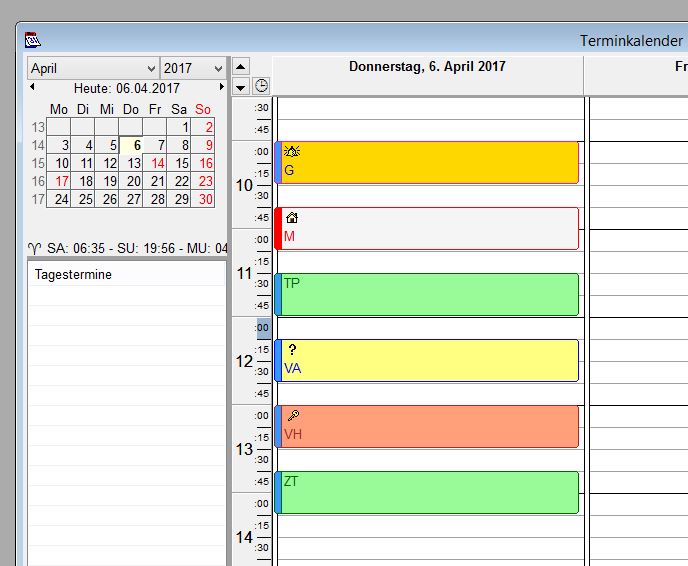Inhaltsverzeichnis
Das GV Büro System verfügt über einen integrierten Terminkalender. So lassen sich bequem Termine und Terminserien erstellen. Die Termine werden übersichtlich in einer Tagesansicht dargestellt. Erfahren Sie in diesem Beitrag alles Wissenswerte zum Thema Terminkalender.
Bedienoberfläche
Der Terminkalender kann in die drei Bereiche Monatsübersicht, Liste der Tagestermine und Tagesansicht unterteilt werden.
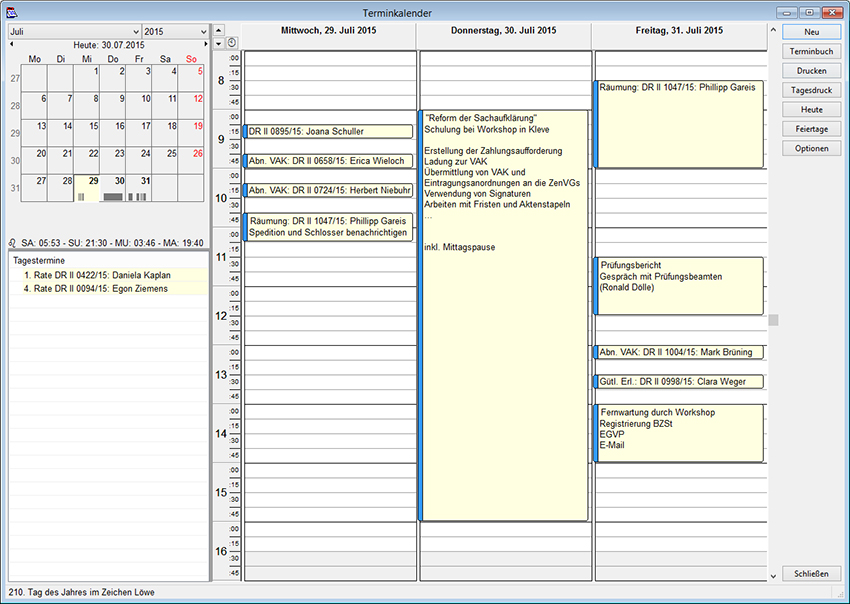
Monatsübersicht
In der Monatsübersicht wird der über die Dropdown-Felder ausgewählte Monat angezeigt.
![]()
![]()
Unterhalb dieser Felder wird das aktuelle Datum angezeigt. Mit einem Klick auf dieses Datum springt der Terminkalender zum aktuellen Datum. Die Pfeile links und rechts des Tagesdatums springen einen Monat zurück bzw. vor.
![]()
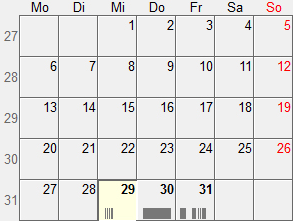
Die eigentliche Monatsansicht ist in der bekannten Gitteransicht dargestellt. Vor jeder Wochenzeile wird die Kalenderwoche angezeigt. Die einzelnen Tage können unterschiedlich dargestellt werden.
Folgende Darstellungsformate gibt es:
- Keine Termine: Standardschrift
- Termine: Schrift wird fett dargestellt.
- Sonn-/ Feiertag: Schrift wird rot dargestellt.
- Ausgewählter Tag: Wird “eingedrückt“ abgebildet.
Diese Formate können (sinnvoll) kombiniert werden.
Ab einer gewissen Höhe verfügt jeder Tag über eine Belegungsanzeige. Sie befindet sich unterhalb Tageszahl. In diesem Bereich werden eingetragene Termine angedeutet.
Somit können Sie auf einem Blick grob abschätzen wie viele Termine in welchem Tagesabschnitt liegen. Wichtig zu wissen ist, dass nur die Termine angedeutet werden, die innerhalb der unter definierten Grenzen liegen.
Analog zum Terminkalender im Desktop des GV Büro Systems verfügt auch diese Monatsansicht über eine tagesspezifische Kurzzusammenfassung. Sobald Sie mit Ihrer Maus über einem Tag verharren, wird Ihnen eine passende Zusammenfassung angezeigt.
Liste der Tagestermine
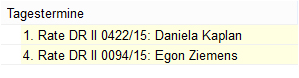
Unterhalb der Monatsansicht befindet sich die Liste der Tagestermine. Es werden alle Tagestermine des aktuell ausgewählten Tags aufgelistet.
Tagestermine haben keine Startzeit und Dauer. Sofern der Termin eine Bemerkung enthält wird diese angezeigt, wenn Sie mit Ihrer Maus über dem Eintrag verharren.
Tagesansicht
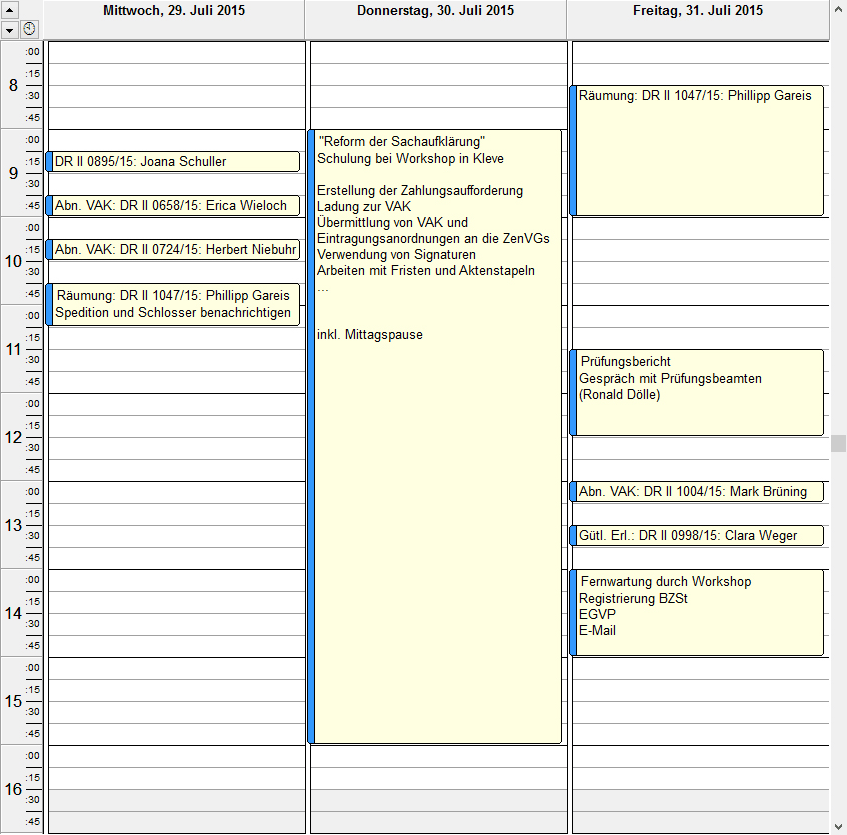
Die Tagesansicht befindet sich rechts neben der Monatsansicht und der Liste der Tagestermine.
Im oberen Bereich wird das entsprechende Datum angezeigt.
![]()
Um die aktuelle Tageszeit in den sichtbaren Bereich zu holen klicken Sie einfach auf den Button mit der Uhr. Alternativ können Sie auch * verwenden.
![]()
Der Detailgrad der Zeitskala auf der linken Seite kann mithilfe der beiden Pfeile verändert werden. Alternativ können Sie auch + und – verwenden um zwischen den einzelnen Stufen zu wechseln.
![]()
![]()
Folgende Abstufungen sind möglich:
- 1 Zeile = 60 Minuten
- 1 Zeile = 30 Minuten
- 1 Zeile = 15 Minuten (Standard)
- 1 Zeile = 10 Minuten
- 1 Zeile = 5 Minuten
Termine werden zeilenweise angezeigt. Die tatsächliche Start- und Endzeit eines Termins ist anhand der farblichen Markierung links an jedem Termin zu erkennen. Sollten sich zwei Termine überschneiden, werden Sie nebeneinander angeordnet.
![]()
Es können bis zu 7 Tage nebeneinander angezeigt werden. Sie können wählen zwischen:
- 1 Tag
- 3 Tage
- 5 Tage
- ganze Woche
Um die Anzahl der angezeigten Tage zu ändern rufen Sie in der Tagesansicht mit einem Klick der rechten Maustaste das Kontextmenü auf und wählen die entsprechende Option. Alternativ können Sie diese Einstellung auch in den vornehmen.
Heute
Sie können sich wie bereits beschrieben durch den Kalender bewegen. Wenn Sie wieder auf den aktuellen Tag wechseln möchten, erledigen Sie dies, indem Sie auf klicken. Oberhalb der Zeile mit den Tagesnamen (Mo, Di...) wird ebenfalls das Wort Heute mit dem aktuellen Tagesdatum angezeigt. Wenn Sie in diese Zeile klicken, springt der Kalender ebenfalls auf das aktuelle Datum.
Feiertage
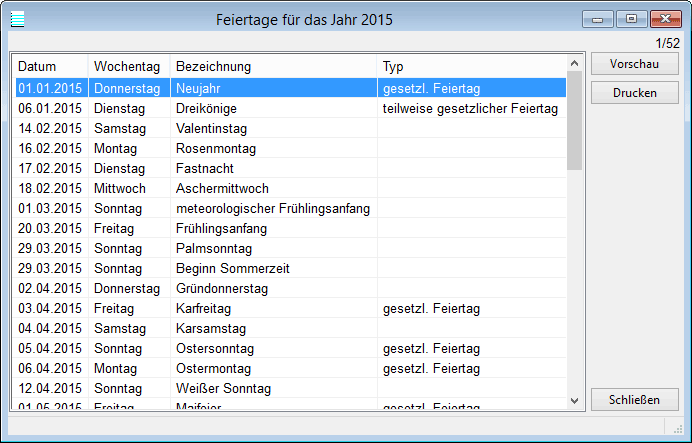
Über gelangen Sie zur Tabelle mit allen Feiertagen des gewählten Jahres. Es werden sowohl gesetzliche, teilweise gesetzliche, feste und bewegliche Feiertage angezeigt. Natürlich können Sie diese Tabelle auch ausdrucken.
Kennzeichen anlegen
Mit frabichen Kennzeichen können Sie Termine auf einfache Weise erkennen und gruppieren. Weisen Sie einem Termin, wie beispielsweise eine Räumung oder Abnahme einer Vermögensauskunft ein Kennzeichen zu. So können Sie die Termine schnell nachverfolgen und organisieren.
Klicken Sie dazu auf das Menü EXTRAS / OPTIONEN und dort bei KALENDER.
Bestätigen Sie im Bereich KENNZEICHEN den Button NEU und vergeben ein Kennzeichen wie z.B. VA und bestätigen dies mit OK. Wir haben bereits folgende Kennzeichenfür Sie vorbereitet:
- G
- M
- TP
- VA
- VH
- ZT
Nun können Sie eine Farbauswahl für die verschiedenen Bereiche wählen. Zur Auswahl stehen:
- Text
- Füllung
- Umrandung
- Anfasser
Des Weiteren können Sie eine Bezeichnung und ein Symbol / Icon ergänzen.
In unserem Beispiel haben wir verschiedene Farben genommen, um die Begrifflichkeiten besser zu demonstrieren.
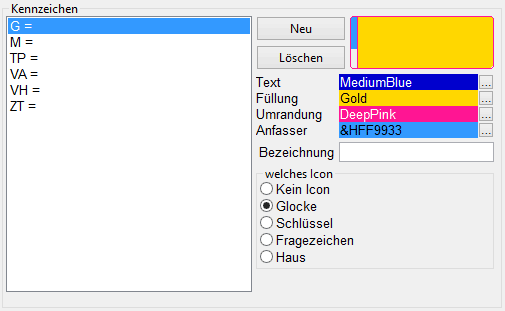
Sofern Sie nun in einem Termin das Feld Kennzeichen mit einem definierten Kennzeichen füllen, wird dieser wie folgt im Kalender angezeigt:
Liste der Programmpunkte, die Termine erstellen können
- Zahlungsaufforderung
- Termine zur Vermögensauskunft / EV
- Ratenzahlung
- Tilgungsplan
- Expressfunktionen
Weitere Beiträge
Sie finden weitere ausführliche Erklärungen in den verlinkten Beiträgen: